¿Cómo arreglar un archivo PDF borroso?
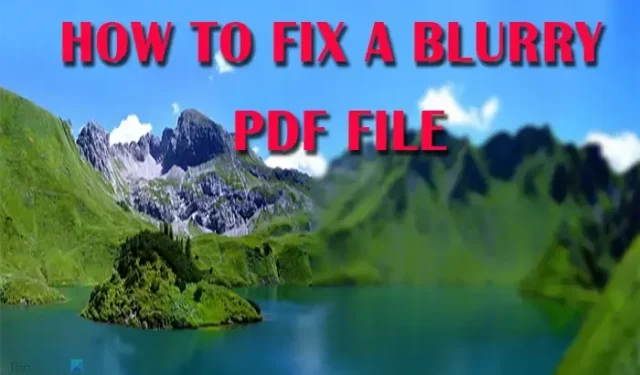
El formato de archivo PDF es una excelente manera de guardar imágenes y texto en un documento. PDF es excelente porque la imagen y el texto pueden mantener su calidad original. Incluso si el documento PDF no se abre en el mismo software que el original, aún puede conservar su calidad. Muchos programas pueden abrir y crear archivos PDF, por lo que es muy fácil trabajar con ellos. Dado que probablemente trabajará con PDF, vale la pena aprender a diagnosticar y corregir un PDF borroso .
¿Cómo arreglar un archivo PDF borroso?
Con los PDF cada vez más populares y fáciles de compartir, muchas personas los usan y desean guardar otros formatos de archivo en PDF. Por ejemplo, las personas guardan documentos de Word, PowerPoint e incluso archivos de Excel como PDF. Al trabajar con archivos PDF, puede haber ocasiones en las que el PDF se vea borroso. Le resultará útil aprender a corregir un archivo PDF borroso . Este artículo le mostrará cómo solucionar problemas y corregir archivos PDF borrosos.
- Encuentre una fuente de mayor calidad
- Arreglar la configuración de salida
- Comprobar la compatibilidad del software
- Mantenga el zoom en la proporción correcta
1] Encuentra una fuente de mayor calidad
Una de las razones por las que su PDF puede verse borroso es que el documento original puede ser de baja calidad. PDF puede guardar documentos de alta calidad; sin embargo, si el documento de origen es de baja calidad, el PDF guardado se verá borroso. Los documentos con una resolución inferior a 72 píxeles para visualización web o inferior a 200-300 píxeles para impresión darán como resultado una salida de PDF borrosa y pixelada. Si se amplía una imagen pequeña, puede verse borrosa cuando se cambia a PDF.
2] Fijar la configuración de salida
Muchos programas pueden generar PDF a través de sus propias capacidades integradas o mediante el uso de software de terceros, como Microsoft Print to PDF . Algunos programas como Photoshop, InDesign, Illustrator y otros brindan al usuario la posibilidad de cambiar la configuración de salida del documento PDF. Algunos programas generarán por defecto documentos PDF de baja calidad. Esto significa que tendrá que cambiar la configuración de salida del PDF a una resolución más alta antes de finalizar el guardado. Si la imagen está destinada a la impresión, asegúrese de que la configuración que eligió sea para impresión y no para visualización en pantalla. Los documentos PDF pueden mostrarse bien en la pantalla, pero pueden verse borrosos cuando se imprimen, por lo que es mejor elegir una configuración de salida que sea para imprimir.
3] Comprobar la compatibilidad del software
Su PDF puede estar borroso porque el software es incompatible. Es posible que haya utilizado software de terceros para convertir su documento a PDF. Es posible que este software de terceros no sea compatible con algunos elementos del documento original y esto puede hacer que la salida sea borrosa. Si este es el caso, use otro software para convertir el documento a PDF. Es posible que no sepa que la causa del PDF borroso es el software incompatible, sin embargo, si tiene un PDF borroso después de convertir, intente usar otro software para convertir a PDF para ver si el software es el problema.
4] Mantenga el zoom en la proporción correcta
Algunos visores de PDF mostrarán imágenes o texto borrosos si el documento se ve en un tamaño inferior al 100 por ciento. Esto puede afectar la salida, especialmente si el PDF se va a copiar mediante una captura de pantalla. Si va a hacer una captura de pantalla del PDF, asegúrese de que el documento esté al 100 por ciento. Es mejor recortar el resultado en lugar de cambiar su tamaño. evite usar la compresión JPEG ya que esto hará que el documento se vea borroso.
¿Cómo puedo hacer que un PDF borroso sea nítido?
A veces, la única forma de corregir un PDF borroso es volver a escanear si se trata de un documento físico. Un documento borroso puede ser el resultado de colocar un documento incorrectamente en el escáner, pliegues o arrugas en el papel.
¿Cómo puedo editar PDF sin Adobe Acrobat?
Microsoft Word puede editar archivos PDF, especialmente PDF que no tiene tablas ni gráficos. Para editar un PDF en Microsoft Word, vaya al archivo PDF, luego haga clic derecho sobre él y elija Abrir con luego Word . Aparecerá una ventana de información, haga clic en Aceptar y verá el PDF abierto en Microsoft Word. Podrá editar el PDF como un documento de Word normal. Si desea guardarlo como PDF, puede ir a Archivo y luego Imprimir y luego elegir Microsoft Print to PDF como impresora. Cuando aparezca el cuadro de diálogo Guardar, elija un nombre de archivo y haga clic en Guardar.



Deja una respuesta